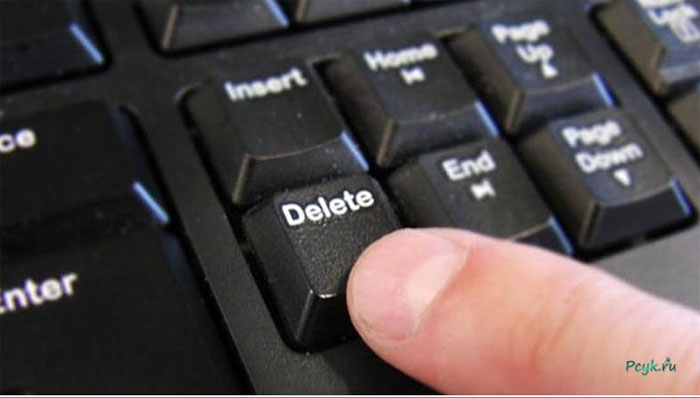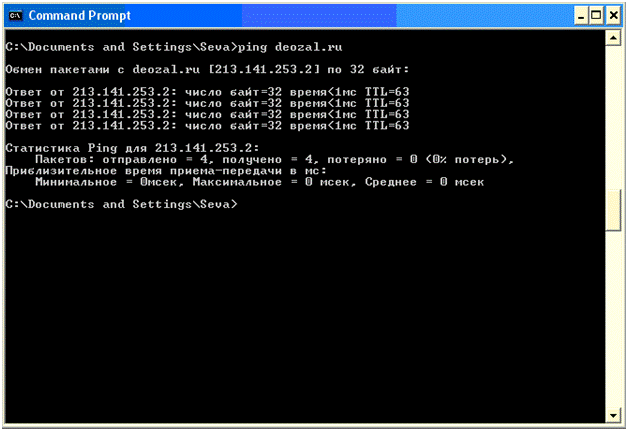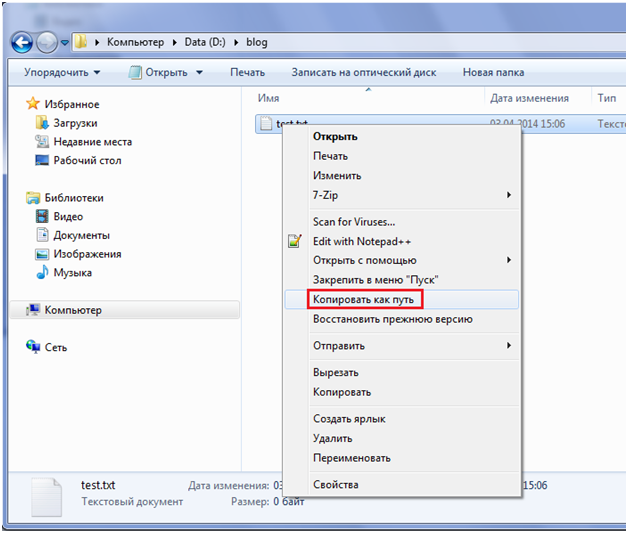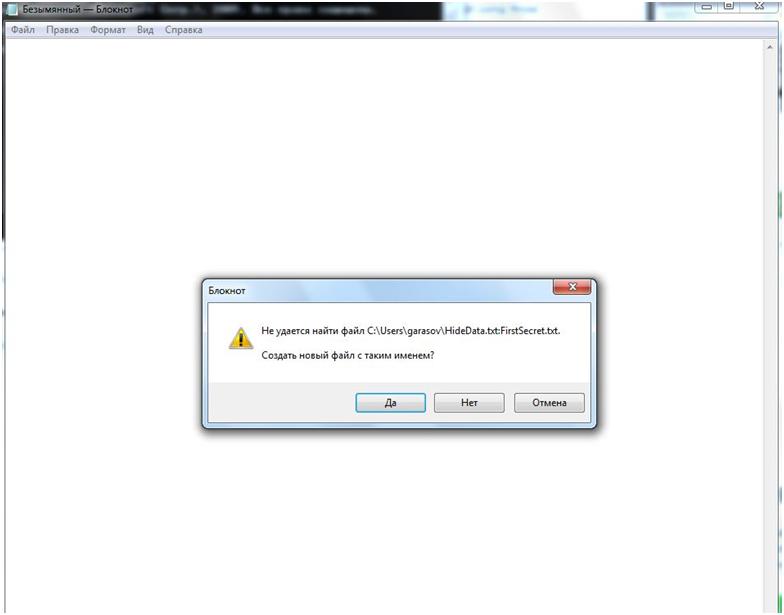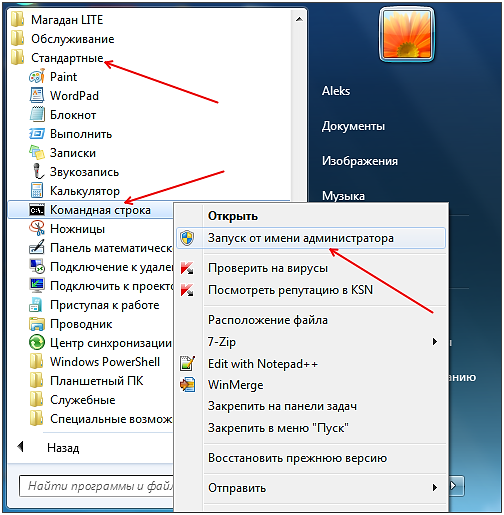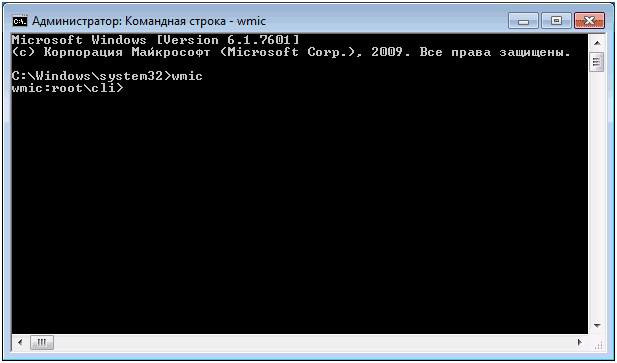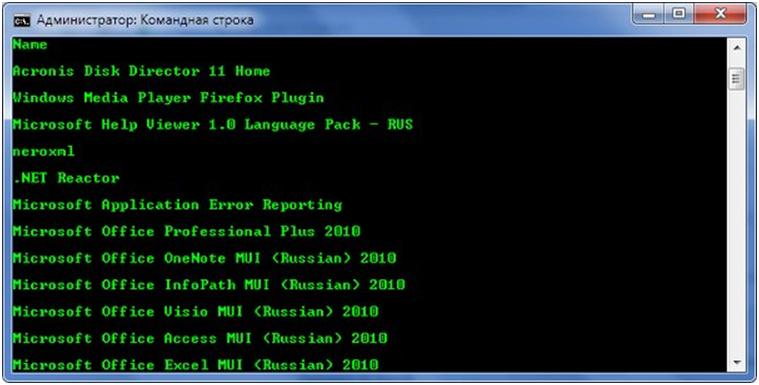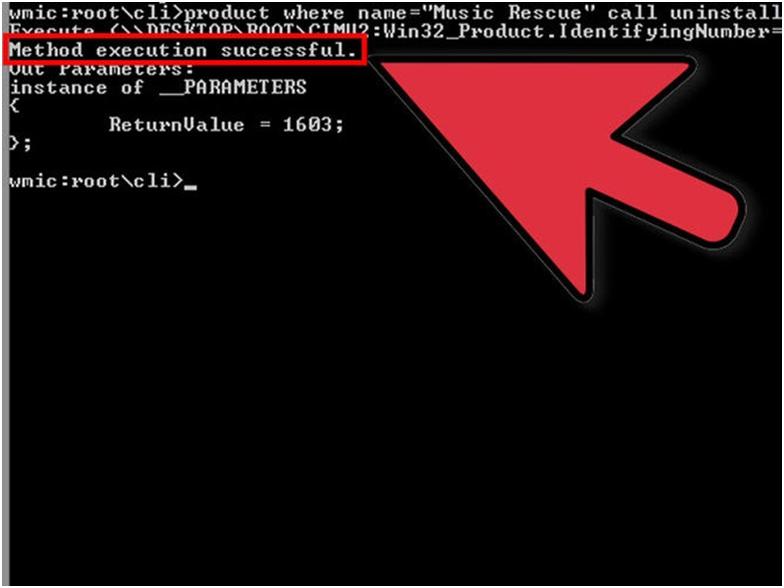Удаление программ и файлов через командную строку: пошаговая инструкция
Даже неопытные пользователи редко сталкиваются со сложностями при удалении конкретных данных или приложений в ОС Виндовс. Но возникают случаи, когда удаление данных с компьютера невозможно, даже если его выполняет администратор. Возникает логичный вопрос, как решить проблему? Выходом из такой ситуации становится удаление файла через командную строку. В целом же процесс стирания данных на ОС Виндовс несложный. В каждой версии действует простой способ: на файле нажимается ПКМ, а потом выбирается строка «Удалить».
Но встречаются такие приложения, которые не реагируют на привычный способ удаления. Услышав о такой проблеме, разработчики ПО сделали специальные утилиты для удаления файлов. Мастера рекомендуют не спешить со скачиванием и установкой таких программ, всегда есть возможность удалить файл через cmd. Неопытным юзерам применение этого способа может казаться сложным, но в реальности все просто.
Важно! Если удалить через командную строку программу, то данные сотрутся безвозвратно, в корзине вы их не найдете. Если данные в будущем еще могут принести пользу, то перед тем, как их удалять, лучше обзавестись резервной копией.
Возможности командной строки
Командная строка Windows 7 и других версий этой операционной системы дает возможность контролировать данные внутри локальной системы, и управлять ресурсами удаленного компьютера. Разработаны специальные команды, которые позволяют анализировать ОС и находить проблемные зоны в конфигурациях сервера. Работать с командным меню предпочитают из-за удобства применения, здесь нет крупных графических приложений.
Также компьютерщики прописывают специальные скрипты (список команд cmd, которые начинают действовать по установленной очереди). Такая функция минимизирует выполнение рутинных задач системными администраторами. Сам список команд cmd можете посмотреть в этом видео.
По функционалу можно назвать такую классификацию команд:
- Для управления конфигурациями ОС;
- Сетевые;
- Для наблюдения за системой;
- Для поддержки работы файловой системы;
- Для работы с жестким диском;
- Для работы со службами каталогов;
- Дополнительные команды (настройка оборудования, работа в сложных условиях, написание сценариев и т.д.).
Как удалить через командную строку файлы
Чтобы удалить определенный электронный документ через командный центр, необходимо знать место его хранения.
- Вывести командную строку на экран можно при помощи комбинации клавиш Win и R. Далее уже в командном меню происходит удаление. Для этого прописывается del, после него ставится пробел и адрес на компьютере.
Это выглядит так: del “D:\Папка с устарелыми данными\Старый отчет.docx”
Удаление через командную строку немного затруднено в Windows 7 и 8,1 изданиях, ведь нет возможности вставить путь файла при помощи кнопок Ctrl и V. Правда, проблема не такая серьезная, надо нажать ПКМ и выбрать функцию «Вставить». Обладателям новой «десятки» разработчики вновь дали возможность пользоваться комбинацией Ctrl + V.
Это возникает из-за отсутствия разрешения данных (в примере — docx) или когда неверно указано имя файла.
- Когда надо установить подтверждение для процесса стирания файла, то команда прописывается в таком варианте: del/p “D:\Папка с устарелыми данными\Старый отчет.docx”
- Когда появляется сообщение о закрытом доступе, то причина кроется в значении «Только для чтения». Что делать в такой ситуации многие и не знают, и сразу же опускают руки. На самом деле, существует специальная команда и для этой цели: del/f “D:\Папка с устарелыми данными\Старый отчет.doc
- Чтобы стереть все данные из папки, нужно прописать команду: del/a “D:\Папка с устарелыми данными\Старый отчет.docx” Но эта команда работает только с файлами, а другие папки она трогать не будет.
На этом процесс стирания файлов можно считать завершенным. Предлагается сразу несколько вариантов решения этой проблемы, некоторым пользователям хватит стирания файла, а другие могут применять более сложные команды.
Как удалить папку через командную строку
Как удалить через командную строку программы
Такие процессы, как установка и удаление программ через командную строку работают только на учетной записи администратора.
В «восьмерке» все делается при помощи нажатия кнопок Win+X, это отроет окно, в котором выбирается необходимая строку. Когда компьютер запустил командный центр, все выполняется таким образом:
- Чтобы удалить программу через командную строку прописывается ключ: Product where name=”название приложения” call unistal. В отличие от удаления предыдущей инструкции,в этой ситуации появится окно подтверждения, оно убирается добавлением к команде параметра /nointeractive;